Se eri un cecchino, devi aver scattato molte foto nella tua vita quotidiana e vari viaggi con la tua fotocamera DSLR per iPhone, iPad o Canon. Devi apprezzarli molto e preoccuparti di perderli. È possibile eseguire il backup di quelle foto sul computer per visualizzarle.
In tal caso, tuttavia, sei limitato a visualizzarli solo su quel computer, invece di accedervi su un altro dispositivo o condividerli con la tua famiglia o i tuoi amici. Hai mai immaginato di vedere queste foto ovunque e in qualsiasi momento?
A eseguire il backup delle foto su iCloud è una scelta geniale.
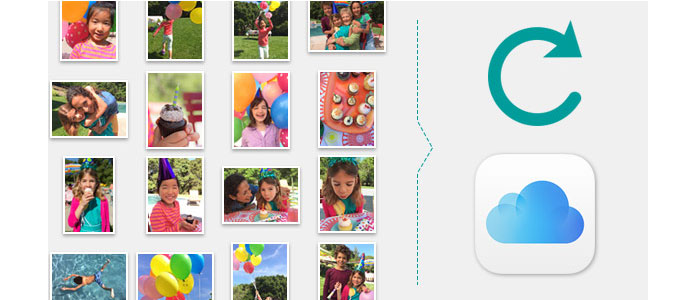
Come eseguire il backup delle foto su iCloud
Se si utilizzano dispositivi iOS per acquisire immagini, è possibile eseguire il backup automatico o manuale delle foto quotidianamente backup di iCloud tramite Wi-Fi quando il dispositivo è acceso e bloccato.
Sul tuo dispositivo iOS 8 o versioni successive: tocca Impostazioni> iCloud> Attiva foto> Backup> Attiva backup iCloud.
Sul dispositivo iOS 7 o precedente: tocca Impostazioni> iCloud> Attiva streaming foto> Archiviazione e backup> Attiva backup iCloud.
Sul tuo dispositivo iOS 8 o versioni successive: tocca Impostazioni> iCloud> Attiva foto> Backup> Tocca Esegui backup ora.
Sul tuo dispositivo iOS 7 o precedente: tocca Impostazioni> iCloud> Attiva streaming foto> Archiviazione e backup> Tocca Esegui backup ora.
Se usi una fotocamera digitale o un telefono Android per scattare foto, puoi scegliere tra due metodi opzionali. Prima di trasferirli su iCloud, è necessario esportare le foto dalla fotocamera o dal telefono Android al PC.
Quindi, configura il tuo account iCloud su altri dispositivi iOS o Mac scarica iCloud per Windows e installarlo.
Apri iCloud per Windows, accedi con il tuo account iCloud e seleziona iCloud Drive e Foto, quindi fai clic su Applica.
Dopo aver abilitato l'unità e le foto di iCloud, iCloud per Windows crea nuove cartelle per tali file in Esplora risorse. Quindi è possibile salvare nuovi file di foto, video o documenti in quelle cartelle. E con ciò, i nuovi file appariranno automaticamente anche sugli altri tuoi dispositivi iOS.
L'altro modo è utilizzare uno strumento di terze parti per eseguire il backup delle foto su iCloud. FoneTrans è uno strumento di dati professionale per importare file locali su iPhone, iPad e iPod touch o esportare file di dispositivi iOS su PC. Utilizzando FoneTrans, è necessario trasferire le foto Android sul dispositivo iOS ed eseguirne il backup su iCloud in linea con le istruzioni precedenti nella parte 1.
1Collega il tuo dispositivo iOS al computer tramite cavo USB

2Fai clic su "Foto" sul lato sinistro dell'interfaccia

3Fai clic sul pulsante Aggiungi nella parte superiore dell'interfaccia; scegli le cartelle di foto che desideri importare e fai clic su Apri

4Esegui il backup delle foto da questo dispositivo iOS su iCloud per visualizzarle quando e dove vuoi.
Puoi anche controllare questa demo video per eseguire il backup delle foto di iPhone su iCloud.


Vale la pena ricordare che ogni ID Apple può ottenere 5 GB di spazio di archiviazione gratuito in iCloud. Se hai una grande quantità di foto, hai bisogno di più spazio di archiviazione. In questo caso, puoi aggiornare l'opzione di archiviazione da 50 GB a 1 TB con $ 0.99 - $ 9.99 al mese.
Sei già riuscito a eseguire il backup delle foto su iCloud? Prova ad accedere a iCloud su accedere alle foto su iCloud. Quando ottieni un nuovo dispositivo iOS e desideri ripristinare il backup di iCloud.